ECS数据备份与保护
手动部署
50
https://www.aliyun.com/solution/tech-solution/data_backup
方案概览
随着企业核心业务规模不断扩大,需要根据业务需求对生产环境中的关键数据进行定期备份,在发生误操作、病毒感染或攻击等情况时,能够快速从已有的快照恢复到某个历史状态,从而最大程度减少数据丢失带来的损失。本方案将引导您创建快照来备份和恢复ECS数据,并帮助您评估如何利用存储容量单位包来降低快照存储成本。
方案架构
本方案提供的默认设置完成部署后在阿里云上搭建的运行环境如下图蓝色部分所示。实际部署时您可以根据资源规划修改部分设置,但最终形成的运行环境与下图相似。
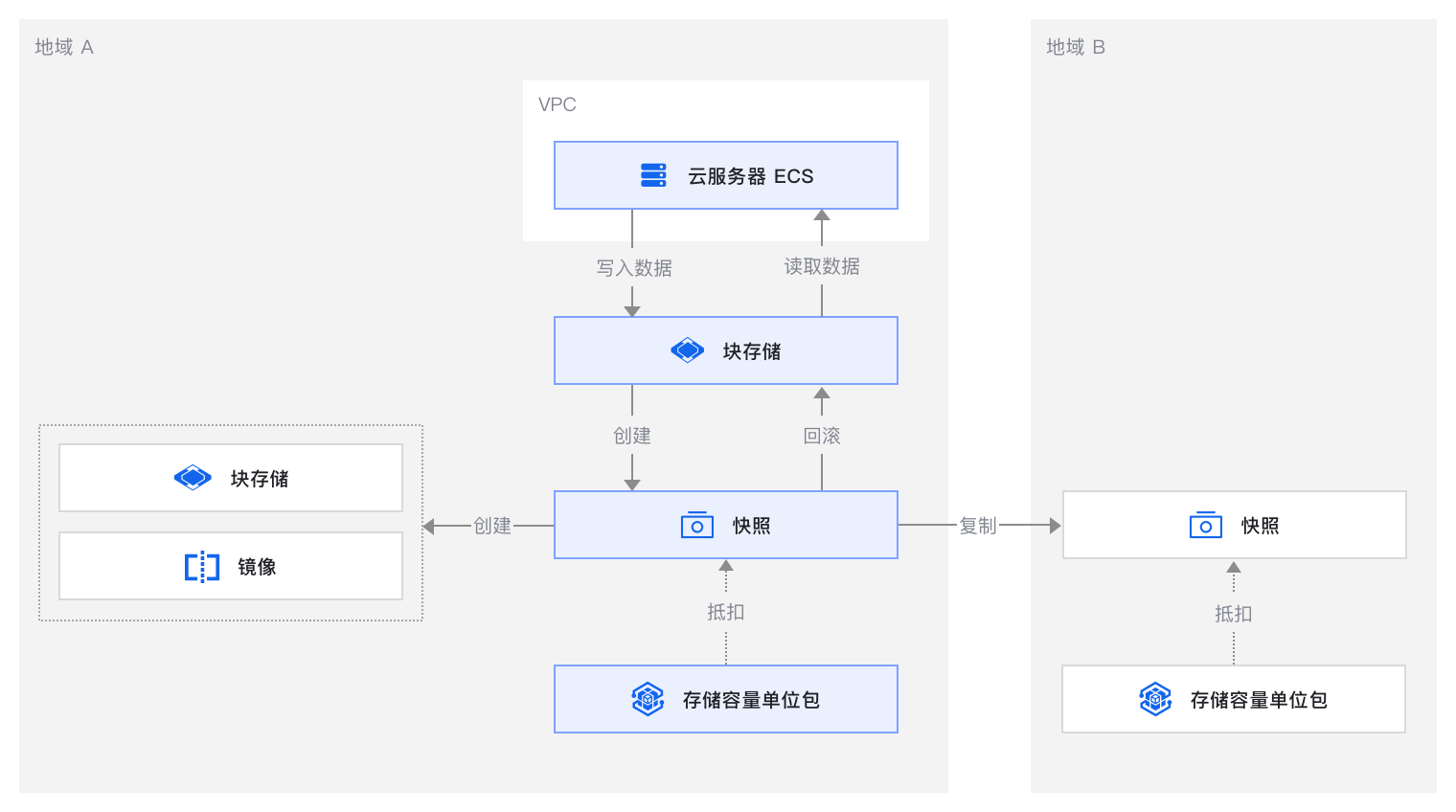
本方案的技术架构包括以下基础设施和云服务:
1个专有网络VPC:构建云上私有网络。
1个云服务器ECS:用于模拟生产环境中需要进行数据备份和恢复的ECS实例。
1个对象存储OSS资源包:用于抵扣快照存储费用,适用于长期快照(在进行本方案的测试步骤时,您无需进行任何实际购买。测试完成并对方案满意后,您可以依据提供的成本优化建议进行购买,并将其应用于实际的生产环境中)。
部署准备
10
开始部署前,请按以下指引完成账号申请、账号充值、RAM用户创建和授权。
准备账号
如果您还没有阿里云账号,请访问阿里云账号注册页面,根据页面提示完成注册。阿里云账号是您使用云资源的付费实体,因此是部署方案的必要前提。
为节省成本,本方案默认全部选择使用按量付费资源,使用按量付费资源需要确保账户余额不小于100元。
完成本方案的部署及体验,预计产生费用不超过1元(假设您选择本文示例规格资源,且资源运行时间不超过60分钟。实际情况中可能会因您操作过程中实际使用的流量差异,会导致费用有所变化,请以控制台显示的实际报价以及最终账单为准,如下表格仅供参考)。
产品
计费项
规格
地域
预估费用参考
云服务器 ECS
实例
ecs.e-c1m1.large(2 vCPU 2 GiB)
华东1(杭州)
0.0940元/时
系统盘
ESSD Entry 40GiB
华东1(杭州)
0.0292元/时
快照
40GiB
华东1(杭州)
0.0066元/时
总计
0.1298元/时
阿里云主账号拥有操作资源的最高权限,从云资源安全角度考虑,建议您创建一个RAM用户,使RAM用户仅能操作有限的资源,然后由RAM用户完成本方案。
访问资源组页面,单击创建资源组,创建一个资源组,例如设置名称为ECS数据备份与保护测试。
访问RAM控制台-用户页面,单击创建用户,填写相关信息,勾选控制台访问,创建一个RAM用户。
单击已创建的RAM用户操作列的添加权限,然后授权。以下为本解决方案所需权限策略,您也可以根据需要适当调整。
授权范围
授权策略
描述
ECS数据备份与保护测试
AliyunECSFullAccess
管理云服务器ECS的权限
AliyunVPCFullAccess
管理专有网络VPC的权限
AliyunECSWorkbenchFullAccess
使用ECS-Workbench的完整权限
部署资源
10
请按照以下步骤完成本方案中的所有资源。
创建专有网络VPC和交换机
首先,您需要创建1个专有网络和1个交换机,用于部署云服务器ECS实例。
登录专有网络管理控制台。
在左侧导航栏,单击专有网络。
在顶部菜单栏,选择华东1(杭州)地域。
在专有网络页面,单击创建专有网络。
在创建专有网络页面,按照下表完成设置,然后单击确定。
项目
说明
示例
专有网络
地域
VPC所属的阿里云地域。
华东1(杭州)
名称
建议您在部署过程中新建一个VPC作为本方案的专有网络。部署过程中填写VPC名称即可创建对应名称的VPC。
长度为2~128个字符,以英文大小字母或中文开头,可包含数字、下划线(_)和连字符(-)。
VPC_HZ
网段
在创建VPC时,您必须按照无类域间路由块(CIDR block)的格式为您的专有网络划分私网网段。阿里云VPC支持的网段信息请参见专有网络组成部分。
在网络规划时可以按照管理网段-开发网段-测试网段-生产网段等规则做好规划。网段一旦投入使用,调整过程复杂,因此规划十分重要。
192.168.0.0/16
交换机
名称
建议您在部署过程中在新建的VPC内创建虚拟交换机。部署过程中填写交换机名称即可创建对应名称的虚拟交换机。
长度为2~128个字符,以英文大小字母或中文开头,可包含数字、下划线(_)和连字符(-)。
vsw_001
可用区
在规划的地域内选择1个可用区,虚拟交换机部署在该可用区。
建议选择排序靠后的,一般此类可用区较新。新可用区资源更充沛,新规格也会在新的可用区优先上线。
可用区 J
IPv4网段
每台虚拟交换机需要一个IPv4网段
192.168.0.0/24
创建云服务器ECS
创建1台云服务器ECS实例,作为本方案的备份目标。
在左侧导航栏,选择。
在顶部菜单栏,选择华东1(杭州)地域。
在实例页面,单击创建实例。
在云服务器ECS购买页面,按照下表完成设置,然后完成下单。
项目
说明
示例
地域
云服务器ECS所属的阿里云地域。选择与之前创建的VPC所在地域。
华东1(杭州)
网络
选择之前创建的VPC。
VPC_HZ
可用区
选择之前创建的交换机所在可用区
华东1 可用区 J | vsw_001
付费类型
ECS实例的计费方式。
ECS计费的详细信息请参见ECS计费方式概述。
按量付费
实例规格
ECS的实例规格及内核、vCPU数量。关于ECS选型的最佳实践请参见实例规格选型指导。
ecs.e-c1m1.large
镜像
ECS的“装机盘”,为ECS实例提供操作系统、预装软件等。
Alibaba Cloud Linux
镜像版本
镜像的版本。
Alibaba Cloud Linux 3.2104 LTS 64位
系统盘类型
硬盘类型。
ESSD Entry
系统盘容量
硬盘容量。
40 GiB
公网IP
用于在云服务器外部流量访问
分配公网 IPv4 地址
带宽计费方式
选择按使用流量,以节省流量成本。
按使用流量
带宽值
本方案以5 Mbps为例。
5 Mbps
安全组
本方案以创建ECS实例时新建安全组为例。
新建安全组
安全组类型
本方案以普通安全组为例。
普通安全组
开通IPv4端口/协议
本方案以默认设置为例。
添加80端口
登录凭证
本方案以自定义密码为例。
自定义密码
登录名
登录云服务器ECS实例的登录名。
root
登录密码
登录云服务器ECS实例的密码。
******
应用部署
5
部署示例应用
开通了云资源后,接下来您需要执行以下操作部署示例应用:
登录ECS管理控制台。
在左侧导航栏,选择实例与镜像>实例。
在顶部菜单栏,选择华东1(杭州)地域。
部署示例应用。
在实例页面,找到创建的一台ECS实例,在其右侧操作列,单击远程连接。
在远程连接对话框的通过Workbench远程连接区域,单击立即登录,然后根据页面提示登录。
执行以下命令,安装网站示例。
curl -fsSL https://help-static-aliyun-doc.aliyuncs.com/tech-solution/install-data-backup.sh|bash
安装完成后,在浏览器中输入ECS公网IP,http://127.xxx.xxx 进行访问,显示如下,证明网站部署完成。
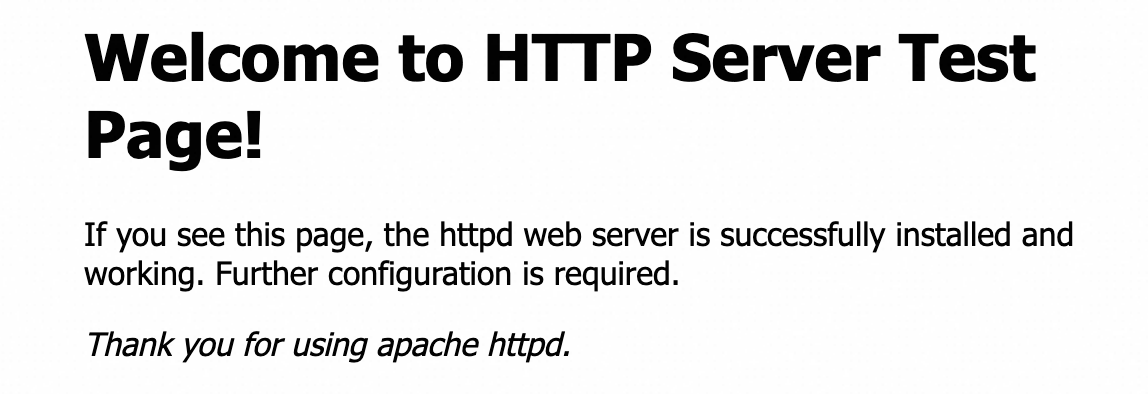
备份并恢复
10
完成资源部署后,请按照以下步骤备份ECS数据,删除数据,然后恢复数据。
备份ECS数据
创建云服务器ECS后,按照以下步骤创建快照,从而对ECS所挂载的云盘数据进行备份。如果是首次使用快照,您需要开通快照。
登录ECS管理控制台。
在左侧导航栏,选择。
在云盘快照页签下,单击创建快照。
在创建云盘快照对话框中,选择云盘(找到之前创建的ECS实例所挂载的云盘),保持默认设置,单击确定。
弹出创建成功提示框。
删除ECS数据
完成备份后,按照以下步骤连接ECS实例并删除/usr/share/nginx/html/目录及其所有内容,从而模拟生产环境中的数据误删除。
登录ECS管理控制台。
在左侧导航栏,选择。
在实例页面,找到之前创建的ECS实例,在其右侧操作列,单击远程连接。
在远程连接对话框中,单击立即登录,然后按照页面提示完成登录。
登录ECS实例后,执行以下命令删除
/usr/share/nginx/html/目录及其所有内容。rm -rf /usr/share/nginx/html/删除完成后,在浏览器中输入ECS公网IP,http://127.xxx.xxx进行访问,页面显示如下。
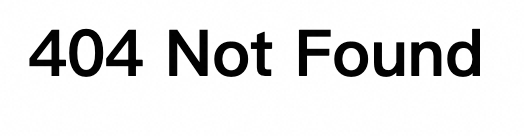
恢复ECS数据
完成删除后,按照以下步骤先停止ECS实例,然后使用快照回滚云盘,将ECS实例恢复到数据被误删除之前的状态。
登录ECS管理控制台。
停止ECS实例。
在左侧导航栏,选择。
在实例页面,找到之前创建的ECS实例,然后在其右侧操作列,单击停止。
在停止实例对话框中,保持默认设置,单击确定。
等待1~2分钟后,实例状态显示已停止。
回滚云盘。
在左侧导航栏,选择。
在快照页面,找到需要回滚的云盘所属的快照,在其右侧操作列,单击回滚云盘。
在回滚云盘对话框中,选中回滚后立即启动实例,然后单击确定。
弹出回滚完成提示框。
验证和清理
10
完成备份和恢复后,请按照以下步骤验证数据是否成功恢复,并在完成验证后清理资源,避免继续产生费用。
方案验证
完成数据恢复后,在浏览器中输入ECS公网IP,http://127.xxx.xxx 进行访问,显示如下,证明数据恢复成功。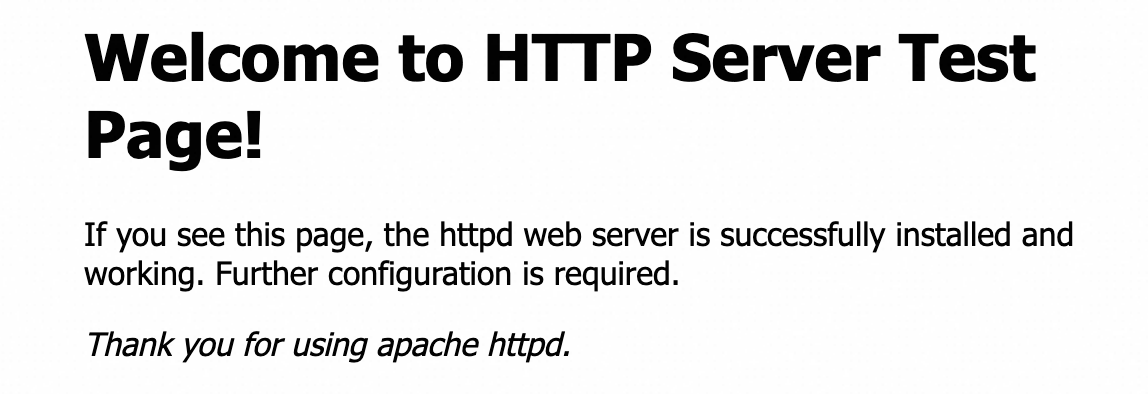
清理资源
在本方案中,您创建了1台云服务器ECS实例、1个快照、1个专有网络VPC、1个交换机。测试完成后,您可以参考以下步骤处理对应产品的实例,避免继续产生费用:
成本优化
5
在成功测试并验证本方案的有效性后,如果您打算在生产环境中实施此方案并创建长期快照,推荐您选择购买预付费模式的对象存储OSS资源包,以实现长期快照存储成本的节省。相较于默认的按量付费模式,对象存储OSS资源包具有以下优势:
价格更低:在按量付费模式下,100GB快照的月存储费用为12元;在预付费模式下,100GB的对象存储 OSS资源包仅需11元/月。
折扣更多:在按量付费模式下,没有折扣;在预付费模式下,您购买的对象存储OSS资源包的时长越长,享受的折扣也越大。
使用阿里云主账号访问对象存储产品购买页面,立即节省您的长期快照存储成本:对象存储购买页面。
更多优惠活动,请参见99 云服务器专属福利。